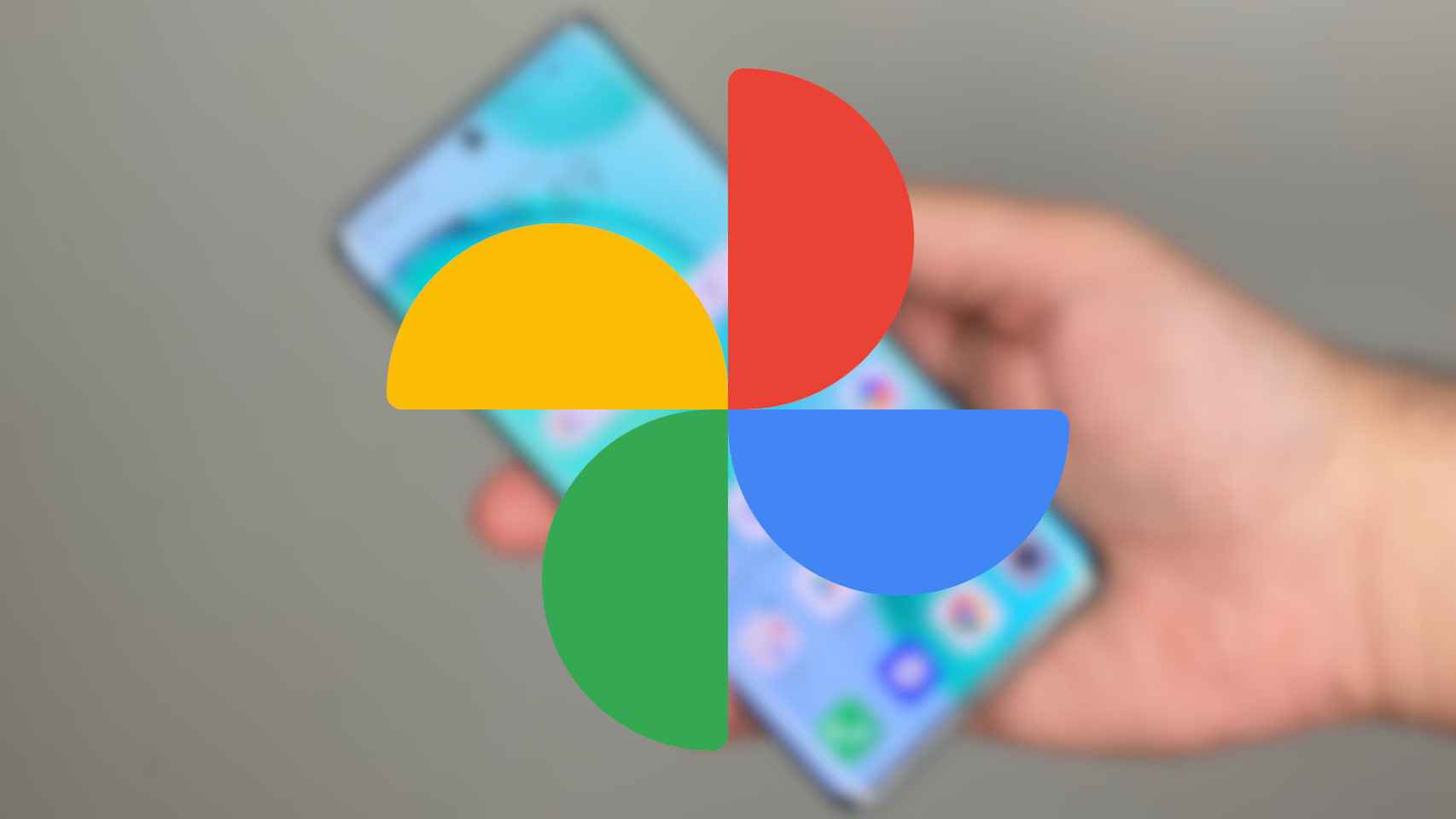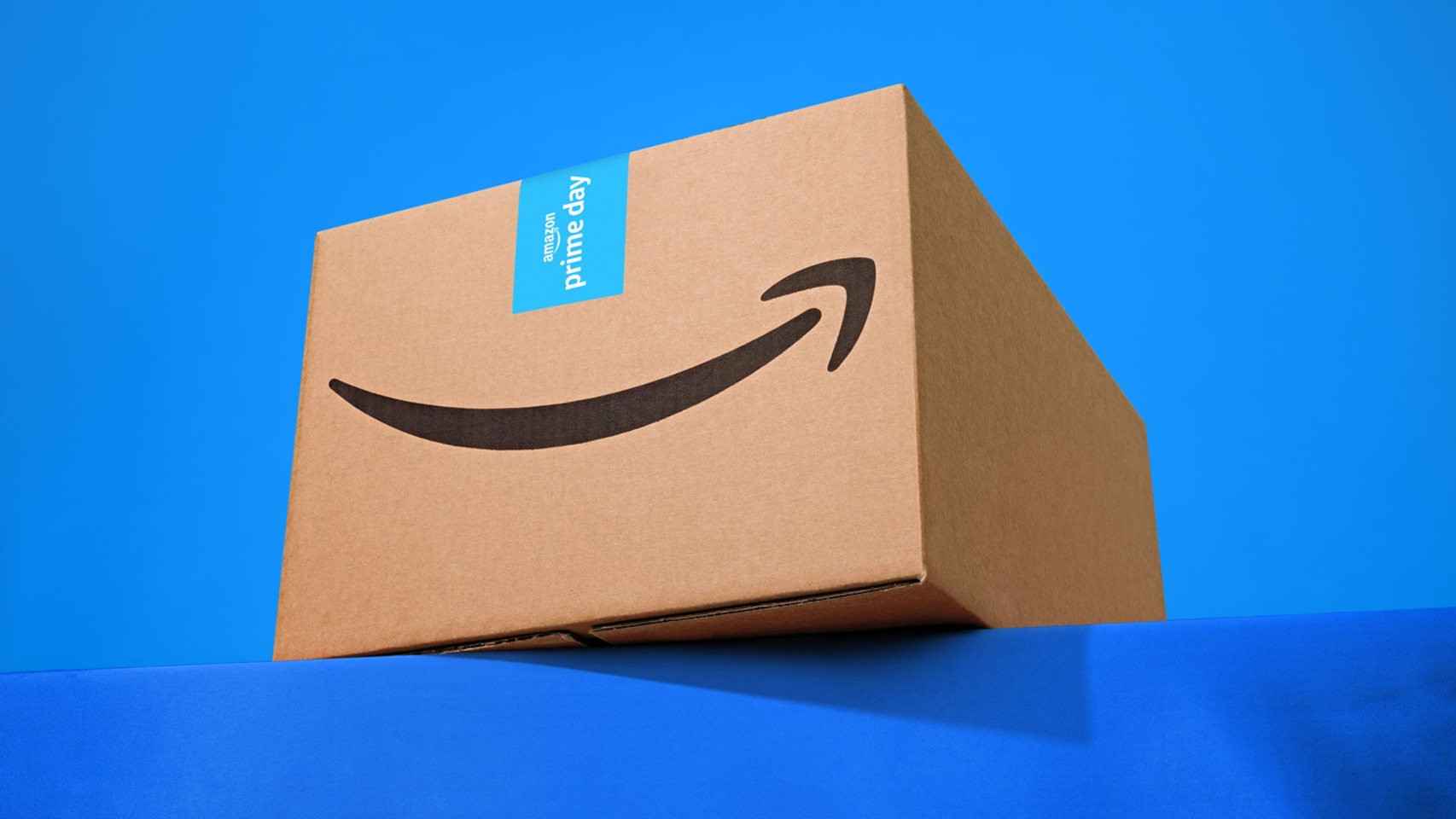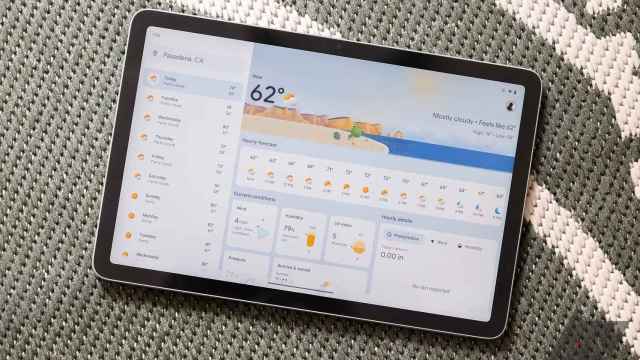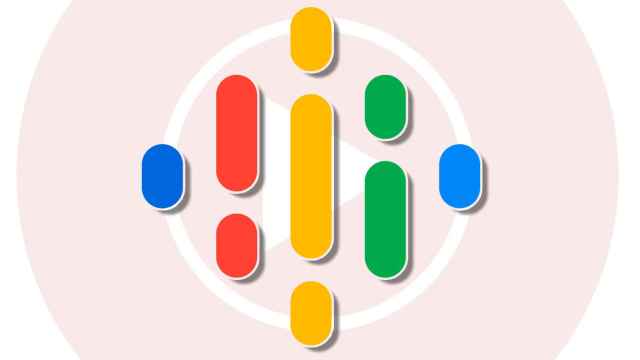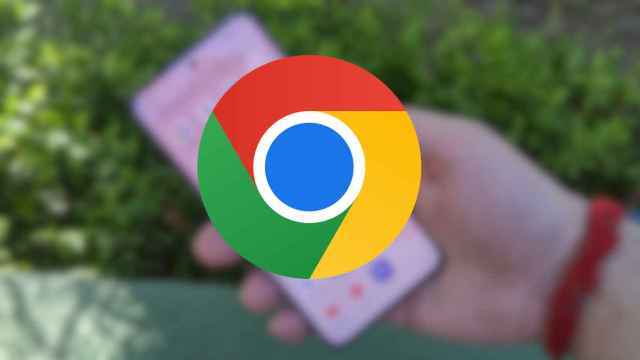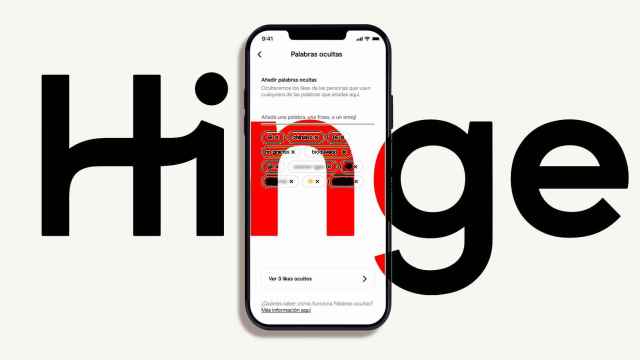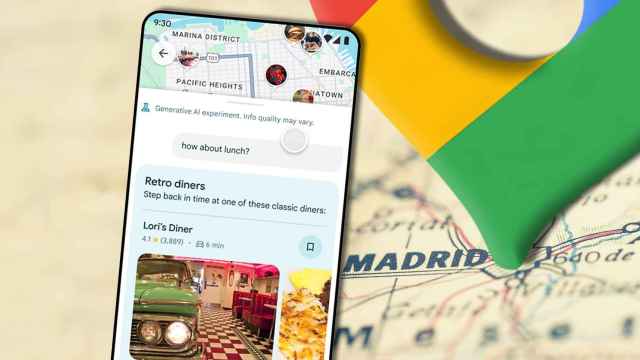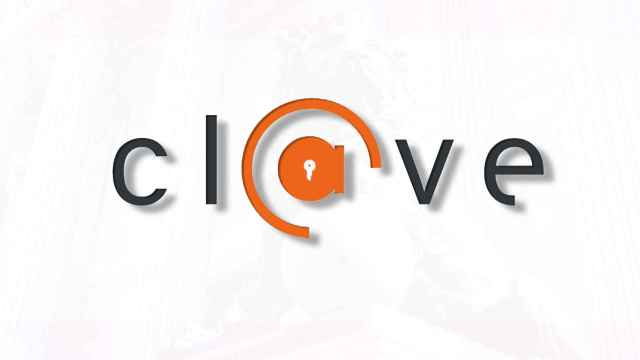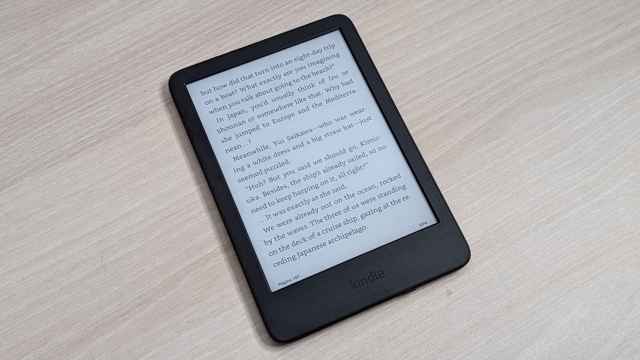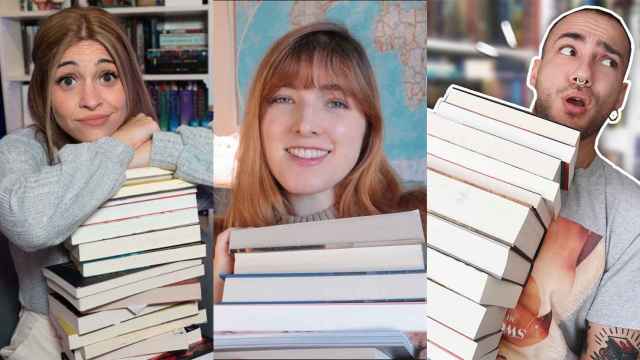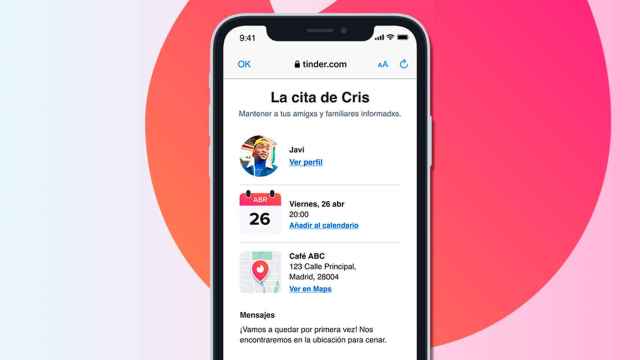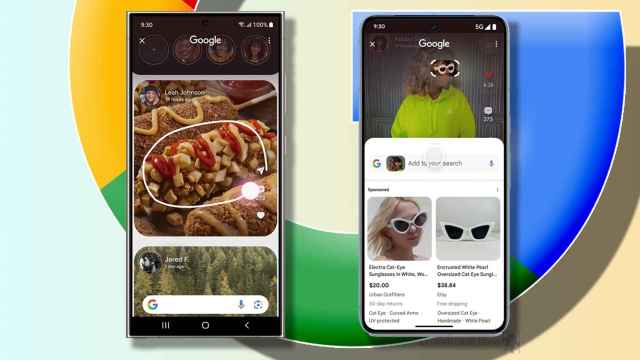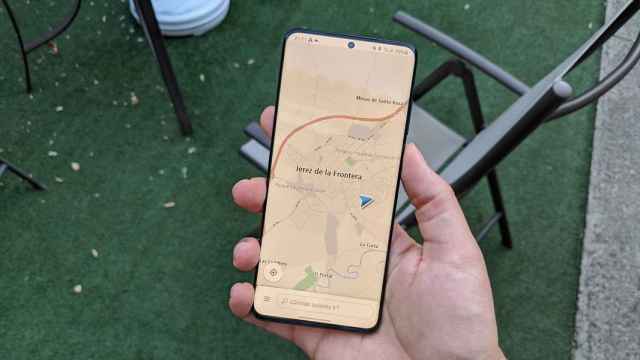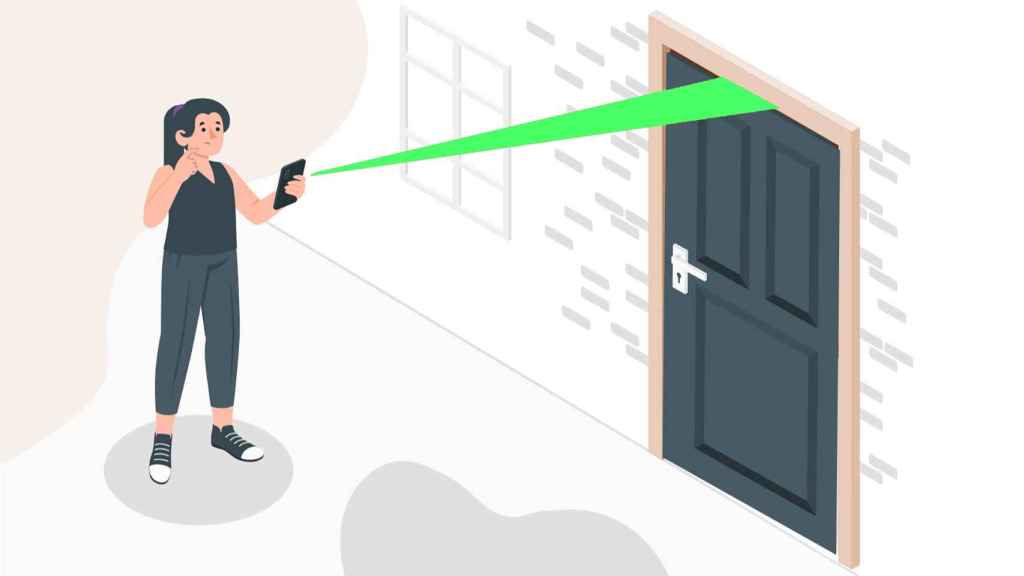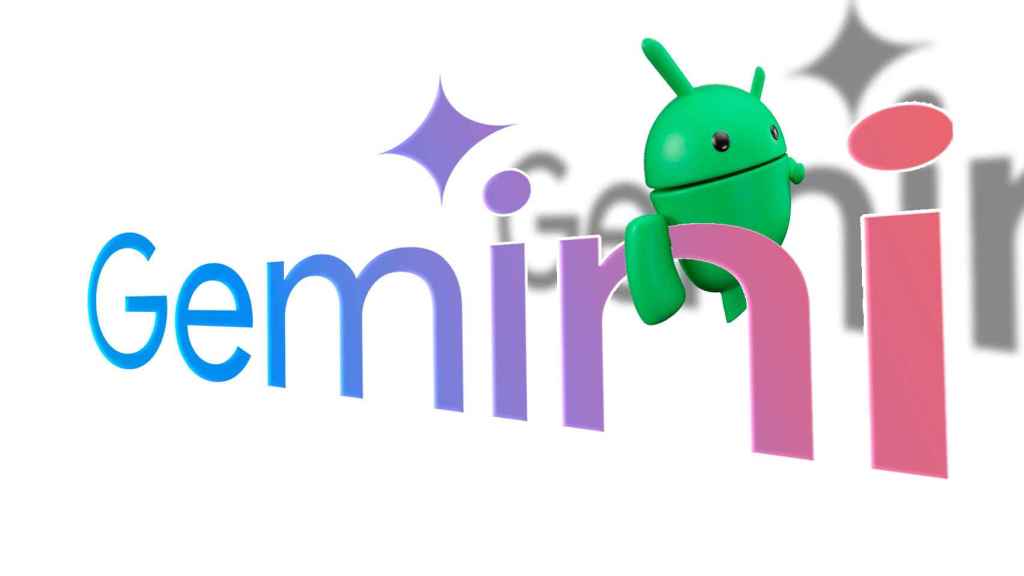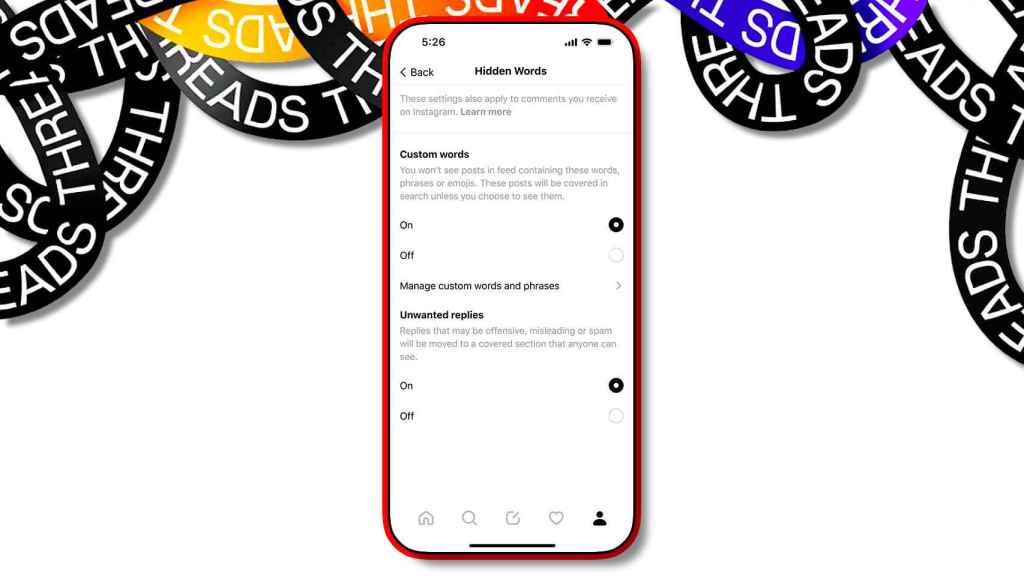

Los únicos cascos gaming que sirven para PlayStation, Xbox, PC y móvil: prueba de los Logitech G Astro A50 X
Los nuevos Astro A50 X son los cascos gaming completos, avanzados y complejos que hemos probado hasta ahora, por un precio.



VÍDEOS VÍDEOS